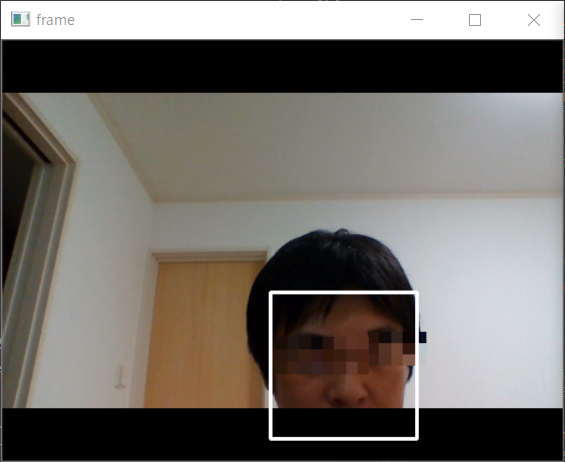はじめに
opencvを使えば簡単に顔認識できるってことで
早速試してみることにした。
ソースコードを参考にするだけだとあまり意味がないので
なんでこれでイケるのかに着目して残すことにした
参考
https://blog.shimabox.net/2018/08/29/recognize_the_face_of_webcam_image_with_python_opencv/
https://algorithm.joho.info/programming/python/numpy-core-multiarray-failed-to-import/
https://qiita.com/hitomatagi/items/04b1b26c1bc2e8081427
実行環境
windows10
anaconda Navigater 1.9.7
python 3.7.3
git bash(github.com登録済み)
手順
- プログラム置き場の作成
- opencvのインストール
- Haar-like特徴分類器の入手
- プログラムの作成
- 実行
1. プログラム置き場の作成
C:\Users\watya\protos\opencv_testをつくってそこにファイルをおくことにした。
cd C:\Users\watya\protos\
mkdir opencv_test
2. opencvのインストール
anaconda Navigaterを起動
environment > base(root) > open terminal
ターミナル上で以下のコマンド実行
(base) C:\Users\watya>pip install opencv-python
ちゃんとインストールできたかどうかは以下のコマンドで確認できる
※windowsでは実行する際は、grepは無いのでfindを使って出力結果を絞り込むのがちょっとした小ネタ
(base) C:\Users\watya>pip freeze | find "opencv"
opencv-python==4.1.1.26 ← ちゃんとインストールできてたらこんな感じで表示される
ちなみに後で出てくるけどこれだけだとうまくいかない。
というのもこの後プログラム作って実行すると
ImportError: numpy.core.multiarray failed to import
が出力されて失敗する。これは自分の環境のnumpyのバージョンが古いかららしい。
なので、numpyのバージョンを最新化してやることにした
※参考:https://algorithm.joho.info/programming/python/numpy-core-multiarray-failed-to-import/
pip install numpy --upgrade
3. Haar-like特徴分類器の入手
参考:https://qiita.com/hitomatagi/items/04b1b26c1bc2e8081427
ちょっと何言ってるのか理解が追い付いてないけども
顔のパーツを認識するためには分類器と呼ばれるxmlファイルを入手する必要があるそうだ。
ありがたいことにopencvではこの分類器を提供しており簡単に識別できるようになっている。
今回はその中でも
haarcascades/haarcascade_frontalface_alt2.xml 顔(正面)
haarcascades/haarcascade_eye_tree_eyeglasses.xml 眼鏡
を使用する。
入手方法はgitでまるっといただくというやり方。
git bashを起動してgit cloneした
git clone https://github.com/opencv/opencv.git
お目当てのファイルは
C:\Users\watya\protos\opencv_test\opencv\data\haarcascades
に保管されることになった。
4. プログラムの作成
本命のプログラム。いただきもののプログラムのコメントでは
理解がおいつかなかったのでコメントを加筆することにした。
コードを追いかけて初めて分かったけど、モザイクをもとに戻すことは無理だということを再認識した。
でも、ひょっとしたらディープラーニング使ったら戻せるかも…って気もした。(余談だけど。。。)
それとコードはあっさりしているけど猛烈に忙しい処理をしていることも分かった。
ひとえにopencvの性能に驚かされる。
import sys
import cv2 # OpenCV のインポート
'''
参考
@link http://ensekitt.hatenablog.com/entry/2017/12/19/200000
@link https://note.nkmk.me/python-opencv-face-detection-haar-cascade/
@link https://note.nkmk.me/python-opencv-mosaic/
@link http://workpiles.com/2015/04/opencv-detectmultiscale-scalefactor/
'''
# cv2.VideoCapture() で VideoCaptureのインスタンスを作成する。
# 引数にはコンピュータに接続されているカメラの番号を指定。
# コンピュータにカメラが1台だけしか接続されていない場合には「0」を指定すればよい。
# もし複数のカメラが接続されている場合は「1」などの番号を指定します。
# 参考:https://weblabo.oscasierra.net/python/opencv-videocapture-camera.html
cap = cv2.VideoCapture(0)
if cap.isOpened() is False:
print("can not open camera")
sys.exit()
# 評価器を読み込み
# https://github.com/opencv/opencv/tree/master/data/haarcascades
cascade = cv2.CascadeClassifier('haarcascades/haarcascade_frontalface_alt2.xml')
eye_cascade = cv2.CascadeClassifier('haarcascades/haarcascade_eye_tree_eyeglasses.xml')
# モザイク処理の関数。やってることは、取得した画像を拡大した後、もとのサイズに縮小する
# 参考:https://note.nkmk.me/python-opencv-mosaic/
def mosaic(src, ratio=0.1):
small = cv2.resize(src, None, fx=ratio, fy=ratio, interpolation=cv2.INTER_NEAREST) # おっきくしてから…
return cv2.resize(small, src.shape[:2][::-1], interpolation=cv2.INTER_NEAREST) # 元のサイズに戻す。
# モザイクの範囲を指定する関数
def mosaic_area(src, x, y, width, height, ratio=0.1):
dst = src.copy()
dst[y:y + height, x:x + width] = mosaic(dst[y:y + height, x:x + width], ratio)
return dst
# Webカメラの映像に対して延々処理を繰り返すためwhile Trueで繰り返す。
while True:
# VideoCaptureから1フレーム読み込む
ret, frame = cap.read()
# そのままの大きさだと処理速度がきついのでリサイズ
frame = cv2.resize(frame, (int(frame.shape[1]*0.7), int(frame.shape[0]*0.7)))
# 処理速度を高めるために画像をグレースケールに変換したものを用意
gray = cv2.cvtColor(frame, cv2.COLOR_BGR2GRAY)
# 顔検出 detecctMultiScale()は検出器のルール(cascade)に従って検出した結果をfacerectに返す関数
facerect = cascade.detectMultiScale(
gray,
scaleFactor=1.11,
minNeighbors=3,
minSize=(100, 100)
)
if len(facerect) != 0:
for x, y, w, h in facerect:
# 顔の部分(この顔の部分に対して目の検出をかける)
face_gray = gray[y: y + h, x: x + w]
# くり抜いた顔の部分を表示(処理には必要ない。ただ見たいだけ。)
show_face_gray = cv2.resize(face_gray, (int(gray.shape[1]), int(gray.shape[0])))
cv2.imshow('face', show_face_gray) # imshow()で見たい画像を表示する
# 顔の部分から目の検出
eyes = eye_cascade.detectMultiScale(
face_gray,
scaleFactor=1.11, # ここの値はPCのスペックに依存するので適宜修正してください
minNeighbors=3,
minSize=(15, 15)
)
if len(eyes) == 0:
# 目が閉じられたとみなす
cv2.putText(
frame,
'close your eyes',
(x, y - 10), # 位置を少し調整
cv2.FONT_HERSHEY_PLAIN,
2,
(0, 255,0),
2,
cv2.LINE_AA
)
else:
for (ex, ey, ew, eh) in eyes:
# 目の部分にモザイク処理
frame = mosaic_area(
frame,
int((x + ex) - ew / 2),
int(y + ey),
int(ew * 2.5),
eh
)
# 顔検出した部分に枠を描画
cv2.rectangle(
frame,
(x, y),
(x + w, y + h),
(255, 255, 255),
thickness=2
)
cv2.imshow('frame', frame)
# キー入力を1ms待って、k が27(ESC)だったらBreakする
k = cv2.waitKey(1)
if k == 27:
break
# キャプチャをリリースして、ウィンドウをすべて閉じる
cap.release()
cv2.destroyAllWindows()
- 実行
エディターとして使っているVScodeから起動した。
VScode上のExplorerから
face_and_eye_recognition.py
を探して右クリック⇒"Run Python File in Terminal"
おわりに
webカメラの仕様とか理解してなくてもopencvをインストールして
何となくコードをコピペしただけで顔認識してモザイク処理までかけられるのは驚き。
ほんとすごい。
~おしまい~